パスワードの通知方法
入力または自動生成された、暗号化ZIP書庫のパスワードを何らかの方法で受信者に伝える必要があります。
「ホーム」メニューの「Biz Attacher」タブにある「パスワードの通知方法」メニューでパスワードの通知に関する設定を行います。
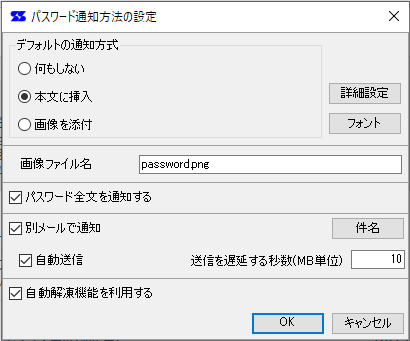
デフォルトの通知方式
通常時のパスワード通知方法を次の中から選択します。
・何もしない
・本文に挿入
・画像を添付
「何もしない」では、アドインはパスワードを通知しませんので、クリップボードにコピーされた内容をメール本文に貼り付けたり、あるいは他の手段を使って受信者に通知する必要があります。
本文に挿入
メール送信時に、メールの本文にパスワードを自動的に挿入します。
「詳細設定」ボタンで挿入方法を細かく設定できます。
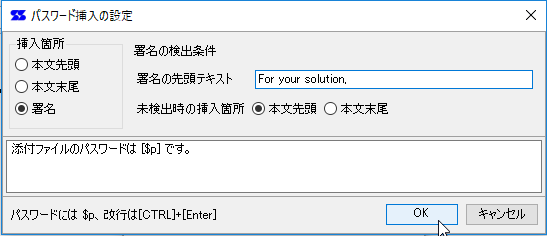
挿入箇所
挿入箇所は、
・本文の先頭
・本文の末尾
・署名
のいずれかを指定します。
署名を指定した場合は、右側の「署名の検出条件」で署名の検出について設定します。
署名の検出条件
メールの定型的な署名欄を使って、その直前にパスワードの通知文を挿入します。
たとえば、次のような署名がある場合では
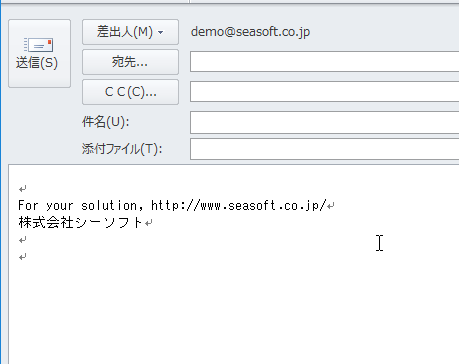
「For your solution,」と書いている部分がメールの署名の先頭になります。
ここに、次に指定する挿入文を設定します。
挿入文
パスワードを通知するための挿入文です。$p の文字が実際のパスワードに置き換えられて挿入されます。
先ほどの例では、次のようなメールが送られます。
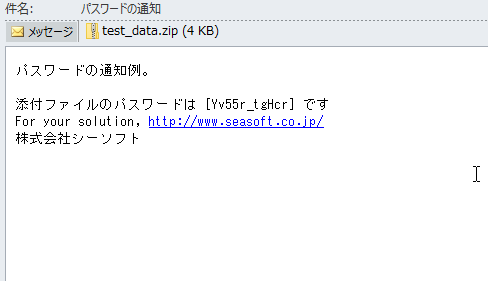
画像を添付
パスワードを画像ファイルにして送信します。
「フォント」ボタンで使用するフォントと大きさを指定できます。
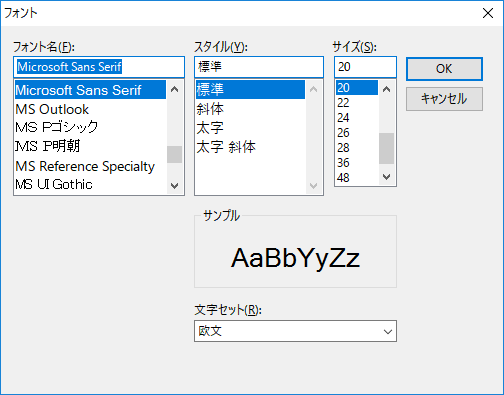
「画像ファイル名」でパスワードを通知するファイル名を指定します。
添付ファイルに、パスワードを図にしたPNG形式のファイルが追加されます。
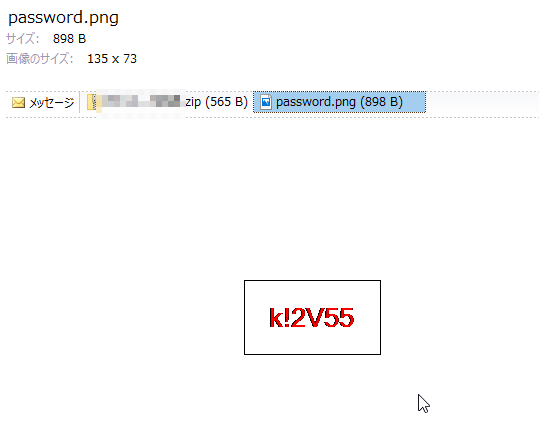
パスワード全文を通知する
パスワード生成テンプレートに $RV マクロが含まれる場合、送信先に通知されるパスワードをその他の構成部分も含めた全文にするかどうかを設定します。
デフォルトは OFF です。
パスワードの生成には $RV を含めたテンプレートを指定し、通知パスワードは $RV 部分のみになるように運用されることを推奨いたします。
別メールで通知
別メールで通知をONにすると、パスワードはファイルを添付した送信メールとは別のメールに挿入されます。
この場合、添付ファイル付きのメールを送信した直後に新しい送信メールフォームが開かれ、送信済みメールと同じ受信者が宛先にセットされている状態になります。
メールの本文は空白です。
件名
「件名」ボタンでメールの件名を編集します。
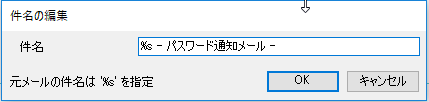
送信済みのメールの件名を %s で指定できます。
自動送信(パスワード部分送信時のみ)
別メールでパスワードを通知する場合で、パスワードをテンプレートで生成し、固定テキストとランダムテキストの組み合わせであるとき、「パスワード全文を通知する」設定が OFF の場合に限り、別メールで作成されるパスワード通知メールを表示せずに自動で送信します。
つまり、通知メールのパスワードが添付ファイルのパスワードと一致していない場合のみ自動送信が可能ということです。
※パスワード全文を通知する場合でも自動送信するようにしてほしい、とのご要望を多くいただきますが、Biz Attacher では宛先ミスなどの場合の誤送信防止の観点からパスワード全文を自動送信できない仕様となっております。ご了承ください。
Ver, 3.3.5.0 で自動送信の制限を緩和しました。
別メールで作成されるパスワード通知メールを自動的に送信するようにしています。
注意事項
パスワード送付を画像ファイルに設定している場合、画像ファイルと同名のファイルを圧縮添付できません。
送信先アドレスがアドレス帳に登録されていない場合、送信時に「名前の確認」エラーが表示されます。詳しくは、「別メール送信で名前の確認画面が表示される」ページを参照ください。
自動解凍機能を利用する
添付ファイルが暗号化ZIPの場合で、同一のライセンスで運用しているユーザーの場合、「添付ファイルを保存して開く」ボタンで、保存-「開く」処理を行う場合に、パスワードの入力が不要になります。
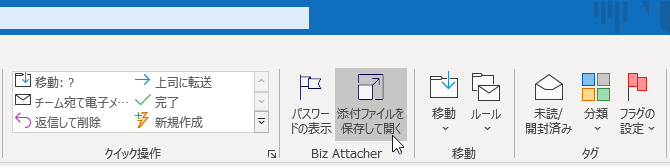
 Seasoft Corporation
Seasoft Corporation
 パーソナル
パーソナル プロフェッショナル
プロフェッショナル